Guia de Usuário
Como usar o Wondershare DemoCreator? Consulte o guia passo-a-passo abaixo.
Guia de Usuário
-
Iniciar - Mac
-
Gravação de Vídeo - Mac
-
Edição de Vídeo - Mac
-
Atalhos do teclado - Mac
-
Gravação de Áudio - Mac
-
Efeitos do DemoCreator - Mac
-
Exportar & Compartilhar - Mac
-
Edição de Áudio - Mac
-
Novo modo de demonstração-Mac
FAQs
Adesivos
A seguir estão os quatro adesivos disponíveis no DemoCreator versão 5.0 - adesivos animados, adesivos educacionais, adesivos de emoji e adesivos de jogos. Adicionar adesivos ao vídeo pode torná-lo mais interessante e expressar melhor seus sentimentos.
Adesivos de Animação: Fogos de artifício animados, gestos, efeitos de fumaça, etc.
Adesivos Educacionais: Objetos regulares como lápis, símbolos como pontuações etc.
Adesivos de Emoji: Todos os tipos de emojis.
Adesivos: Jogos palavras, objetos, etc. relacionados a jogos
Nesta seção, você aprenderá a:
- Adicionar/Remover o Adesivo
- Ajustar o Adesivo
- Obter Mais Adesivos
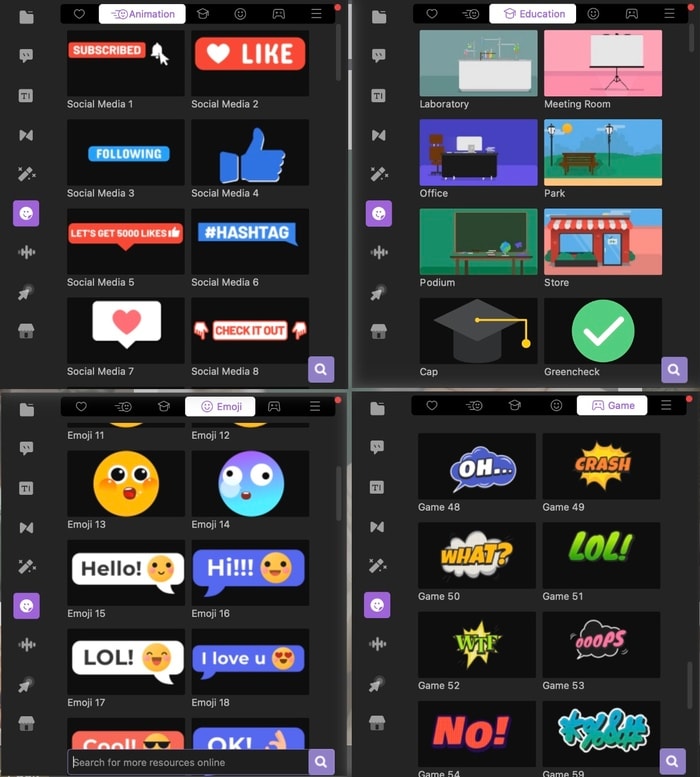
1. Adicionar/Remover Adesivo
Na barra de ferramentas à esquerda, encontre a guia Adesivo e selecione uma categoria. Em seguida, escolha um adesivo de sua preferência e faça o download. Quando terminar o download, arraste para a linha do tempo.
(Observação: se o adesivo não foi baixado, não pode ser adicionado à linha do tempo. Portanto, você deve baixá-lo antes de adicioná-lo ao seu vídeo.)
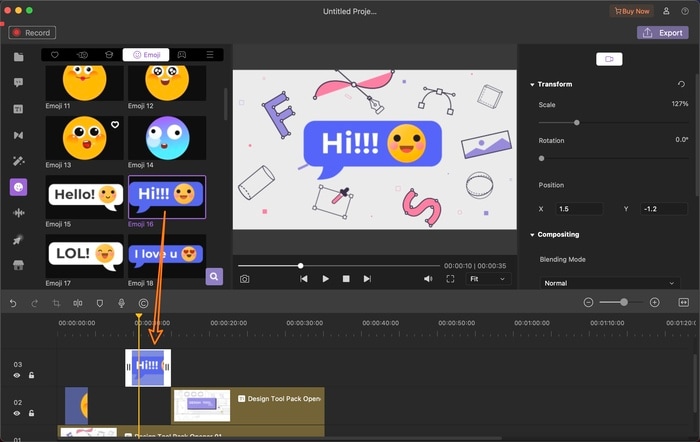
Remover Adesivo: Selecione na linha do tempo ou no painel de visualização e pressione Delete no teclado. Alternativamente, você pode clicar com o botão direito no adesivo e escolher Excluir.
2. Modificar o Adesivo
Transformar - Redimensionar/Girar/Reposicionar: No painel de propriedades, selecione Transformar, você pode alterar o tamanho do adesivo, girá-lo ou posicioná-lo com parâmetros. Ajustes semelhantes podem ser feitos diretamente no painel de visualização. Basta selecionar o adesivo e modificar a caixa delimitadora azul lá.
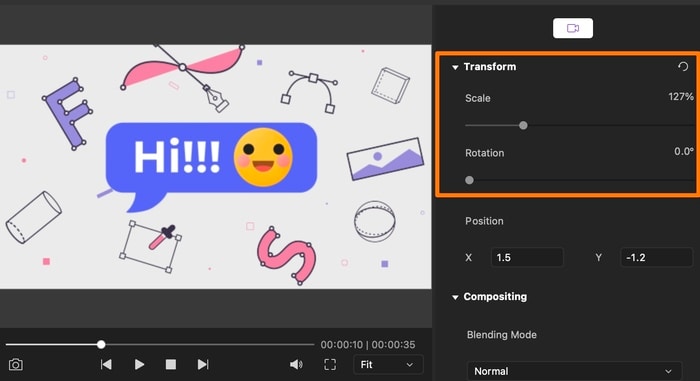
Composição - Modo de Mesclagem/Opacidade: Localize Painel de propriedades > Transformar > Composição, você pode escolher os diferentes modos de mesclagem e ajustar o nível de opacidade de 0 a 100%.
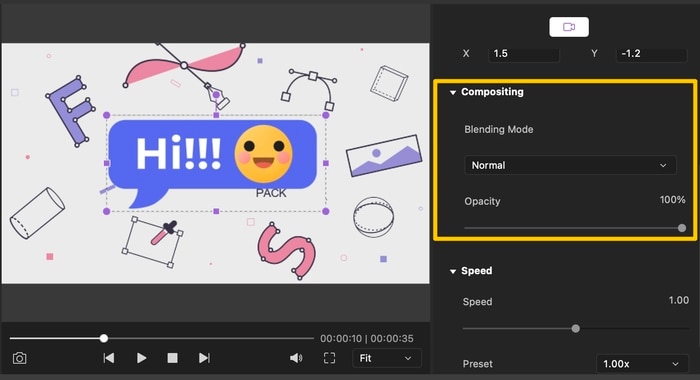
Alterar a Duração de uma Anotação: Você pode ajustar a duração arrastando a borda esquerda ou direita do adesivo estático na linha do tempo. Para mapas de animação, você precisa encontrar o painel Propriedades> Transformar> Velocidade e, em seguida, aumentar ou diminuir a velocidade da animação.
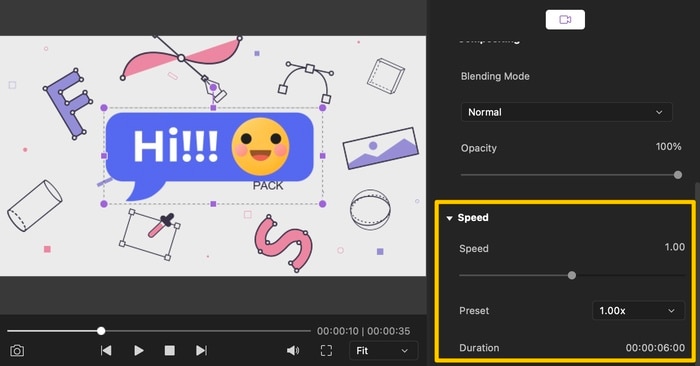
3. Obter Mais Adesivos
Se os adesivos padrão não atenderem aos seus requisitos para contextos específicos, você pode pesquisar o tema e baixar mais recursos da Loja de Efeitos no painel de ferramentas. Assim que o modelo for baixado, os adesivos incluídos também aparecerão na Biblioteca de adesivos (Adesivo > Mais)